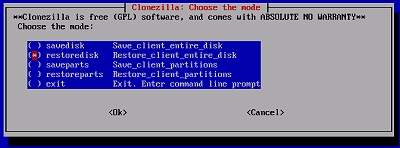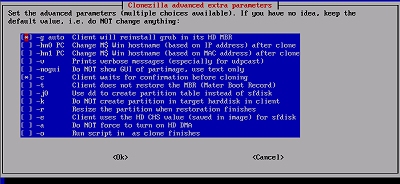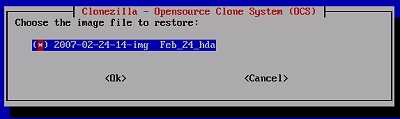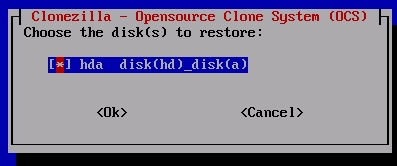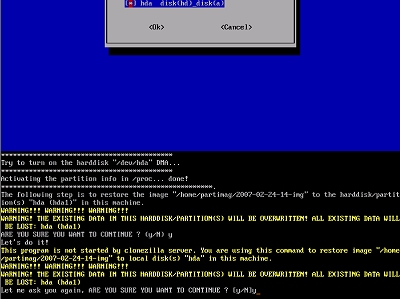PC環境の移行。あなたならどうする? 〜イメージ作成ツールを使ってディスクごとお引っ越し〜:ツールを使ってネットワーク管理(19)(3/4 ページ)
イメージを書き込もう
イメージが作れても元に戻せないようでは意味がありません。ということで次は新しいディスクにイメージを書き込みましょう。用意するものは先ほどイメージを書き込んだディスクと新しいハードディスクです。新しいハードディスクはフォーマットしている必要はありませんが、IDEの場合、マスターの方を使う必要があるようです。
先ほど同様にClonezilla liveをCDから起動します。起動から# ocs-sr -xコマンドによるClonezillaの起動まではイメージ作成時と同じですが、/home/partimag/にマウントするディスクはイメージファイルが置かれているディスクになります。もちろん書き込み時と同様にリモートにあるファイルをマウントすることもできます。
Clonezillaが起動しました。ここでは、メニューの「restoredisk」をスペースで選び、「Enter」キーを押します。
次は書き込み時のオプションになります。何も分からない場合はこのまま「Enter」キーを押せばいいでしょう。
すると保存されているイメージファイルが表示されますので、ディスクに書き込みたいイメージファイルをカーソルとスペースキーで選び、「Enter」キーを押しましょう。
書き込み先のディスクを選びます。どうやらIDEの場合プライマリのマスターしか選べないようです。
書き込みの最終確認が行われます。「y」を押し「Enter」キーを押すことを2度続けます。するとディスクにイメージの書き込みが始まります。
画面に書き込みの割合が表示されていきます。100%になると書き込み完了です。「0」を入力し、「Enter」キーを押すと終了します。
Copyright © ITmedia, Inc. All Rights Reserved.